Databricks(JDBC)¶
現在、JDBCを使用したDatabricksへの接続は、Azureを介して認証されています。
備考
このページでは、 ネイティブDatabricksコネクターではなく、Databricks JDBCドライバーに接続する方法について説明します。
Databricksとの接続における相違点
DataRobotでDatabricksに接続する場合、選択できるオプションは3つあります。2つのJDBCドライバーとネイティブコネクターです。
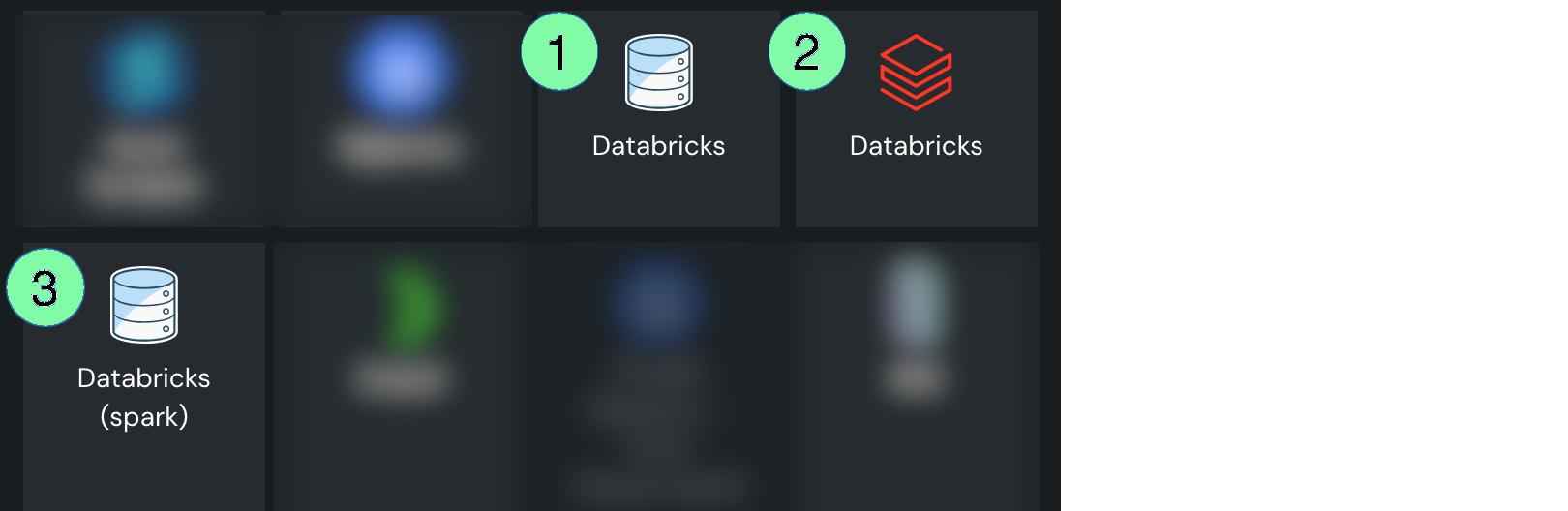
DataRobotではネイティブコネクターの使用を推奨していますが、選択を行う前に以下の表を確認してください。
| 接続タイプ | 説明 | 最適な用途 | サポートされていません | |
|---|---|---|---|---|
| 1 | JDBCドライバー | Databricksバージョン2.6.40で認定されたJDBCドライバー。 | リモートデータベースへの予測の書き戻し | ワークベンチでのデータの操作 |
| 2 | コネクター | ネイティブコネクターと、Databricksとの接続に推奨される方法。 | リモートデータベースの参照、データの取込み、データの準備、ワークベンチでのデータの操作 | 予測の書き戻し |
| 3 | JDBCドライバー | Databricksバージョン2.6.22で最後に認定された古いJDBCドライバー。 | リモートデータベースへの予測の書き戻し | ワークベンチでのデータの操作 |
サポート対象の認証¶
- アクセストークン
前提条件¶
DataRobotでDatabricksに接続するには、以下が必要です。
- Azure Portalアプリの Databricksワークスペース
- Azure Databricksデータベースに保存されたデータ
JDBC URLの取得¶
Microsoft Azureで:
- Azure Databricksワークスペースにログインします。
- クラスターの構成タブで、詳細オプションを展開し、JDBC/ODBCタブをクリックしてJDBC URLをコピーします。
詳細については、Azure Databricksドキュメントを参照してください。
パーソナルアクセストークンの生成¶
Azure Portalアプリで、Databricksワークスペースのパーソナルアクセストークンを生成します。 このトークンは、DataRobotのDatabricksへの接続の認証に使用されます。
詳細については、Azure Databricksドキュメントを参照してください。
DataRobotでの接続の設定¶
DataRobotで Databricksに接続するには:
-
適切なDatabricksドライバーと JDBC URLを使用して データ接続を作成する手順に従います。
-
接続をテストをクリックして資格情報ウィンドウを開きます。 アクセストークンと表示名を入力して、DataRobotに資格情報を保存します。
必須パラメーター¶
以下の表は、Databricksとの接続を確立するために最低限必要なフィールドの一覧です。
| 必須フィールド | 説明 | ドキュメンテーション |
|---|---|---|
| 接続設定 | ||
| JDBC URL | 認証設定、ドライバー機能設定、および計算リソース設定の組み合わせ。 | Azure Databricksドキュメント |
| 資格情報 | ||
| アクセストークン | DataRobotでDatabricksへの接続の認証に使用されるトークン。 | Azure Databricksドキュメント |
トラブルシューティング¶
| 問題 | 解決方法 | 説明 |
|---|---|---|
| DataRobotで操作を実行しようとすると、ファイアウォールが毎回IPアドレスをクリアするよう要求します。 | DataRobotのホワイトリストに登録されたすべてのIPを追加します。 | ホワイトリストの送信元IPアドレスを参照してください。 ホワイトリストに登録されたIPをすでに追加している場合は、既存のIPが完全であることを確認してください。 |